Photoshop给照片添加生动的下雨效果(翻译教程)
Photoshop教程:添加生动的下雨效果
在本教程中,我们将演示如何添加一个生动的下雨效果在Photoshop图片中。虽然下雨效果在Photoshop中不是新的手法,但能让我们在手法上提升一步,并展示如何通过增加反射和小水坑,使图像更加逼真的。让我们开始吧!
原图
素材
最终效果

1、合成背景图层
在PS当中打开“Walk on pier”图片。双击图层将其命名为“Base”。
第一步
添加更逼真的云到图层中,打开“Cloudy Scotland”图片到画布中,需要拉伸图片让云完全遮蔽住天空,CTRL + T自由变换,高度设置为120%,按回车确定,命名图层为“Sky”,设置下透明度调整好位置,放在图层“Base”的下面。
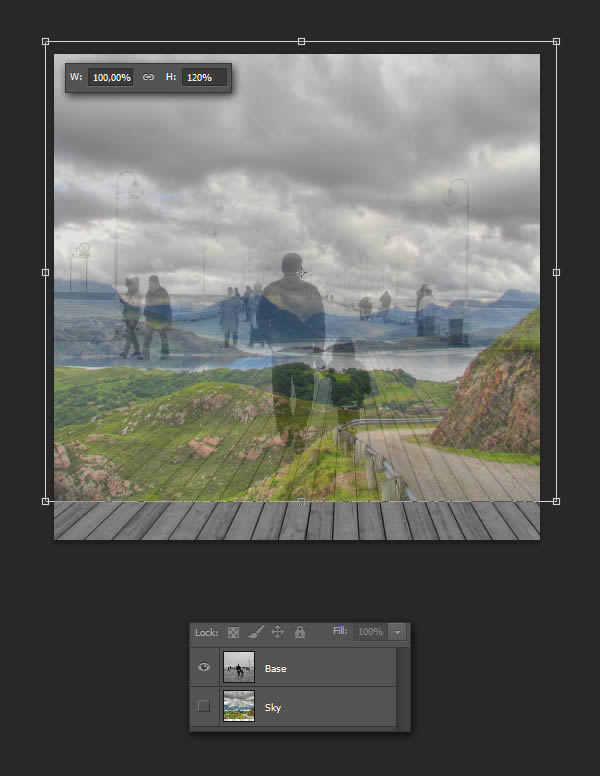
第二步
用你擅长的工具,我使用快速魔术棒工具,选择“Base”层,将天空的部分选中, CTRL + G建组,SHIFT+CTRL+I反选,并创建一个图层蒙版隐藏天空。将组命名为“Pier”
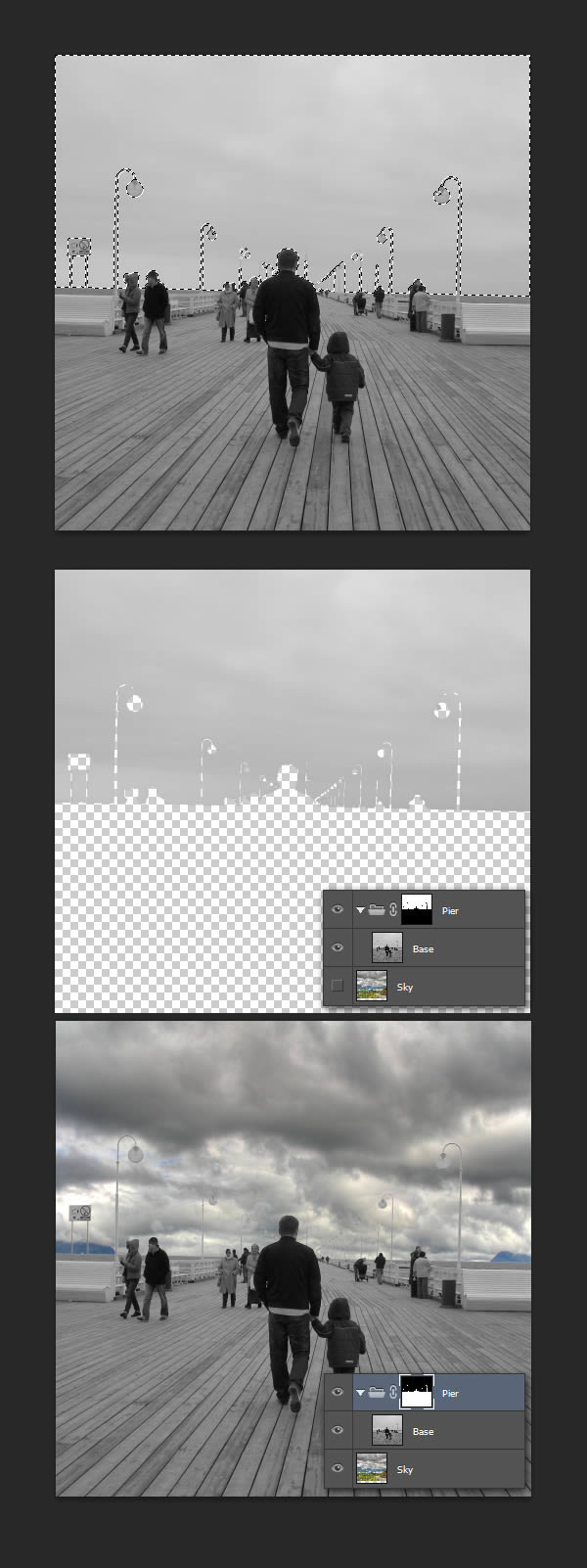
修复一些细节问题,这样才可以让画面更真实。选择“Pier”的蒙版,使用黑色或白色笔刷(B)这里就不多讲了!
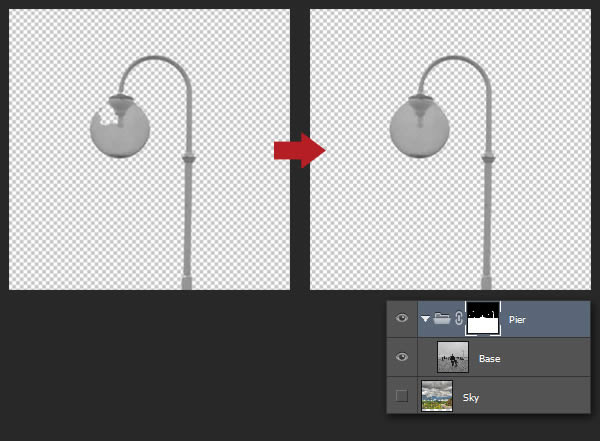
由于天空还是有一点点颜色,在“Sky”上创建一个黑白调整图层,确保适合色彩的统一。
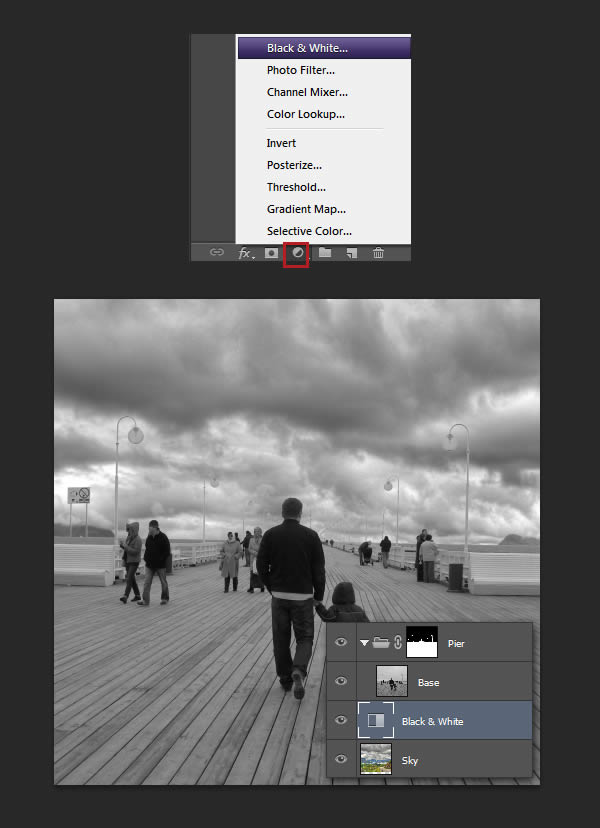
| 123456下一页 |

